하드 드라이브에 대한 액세스를 다시 얻는 방법, 하드 드라이브를 열 수 없는 오류 수정

이 글에서는 하드 드라이브에 문제가 생겼을 때 다시 접근할 수 있는 방법을 안내해 드리겠습니다. 함께 따라 해 보세요!
새로운 Windows 11 및 설정 앱은 간단하고 깔끔한 사용자 인터페이스를 제공합니다. 이것은 당신의 경험을 간단하고, 힘들지 않고, 효과적으로 만들기 위한 것입니다. 그러나 고급 Windows 사용자와 개발자는 이러한 옵션과 기능이 지나치게 제한적이라고 생각합니다. Windows 11에서 특정 설정이나 컨트롤을 찾는 데 문제가 있는 경우 God Mode를 활성화하면 도움이 될 것입니다. 오랫동안 Microsoft는 제어판을 없애고 설정 앱으로 교체하는 것을 목표로 삼았습니다. God Mode 폴더는 약 200개 이상의 제어판 애플릿 에 액세스할 수 있는 원스톱 대상 이며 33개의 범주로 구분된 일부 신중한 설정입니다.. God Mode를 활성화하는 것은 몇 가지 간단한 단계로 완료할 수 있는 간단한 프로세스입니다. Windows 11에서 God Mode를 활성화, 사용, 사용자 지정 및 비활성화하는 방법을 배우려면 계속 읽으십시오.
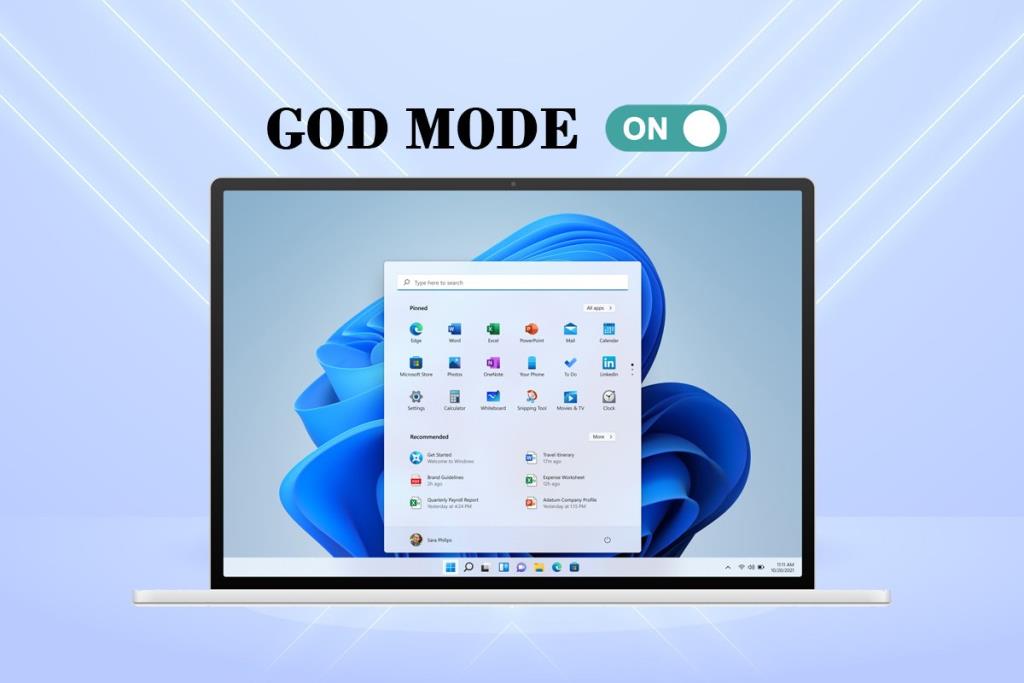
내용물
Windows 11 의 사용자 인터페이스는 시작 메뉴에서 작업 표시줄에 이르기까지 Microsoft에 의해 완전히 개편되었습니다. 이러한 변화는 친숙하면서도 독특함을 동시에 느끼게 합니다. Windows 11에서 God Mode를 활성화하는 방법은 다음과 같습니다.
1. 바탕 화면 의 빈 공간을 마우스 오른쪽 버튼으로 클릭합니다 .
2. 아래 그림과 같이 새로 만들기 > 폴더를 클릭 합니다.
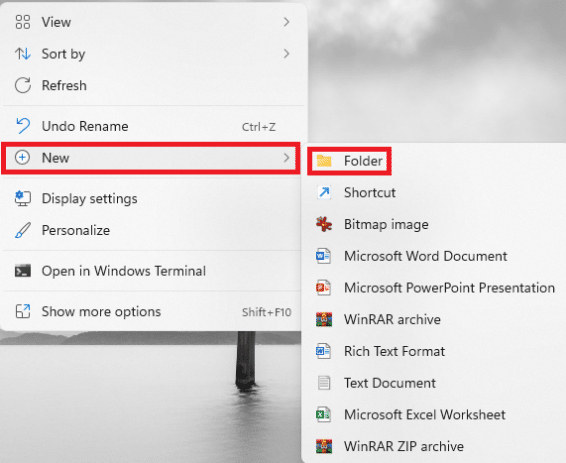
3. 폴더 이름을 GodMode.{ED7BA470-8E54-465E-825C-99712043E01C}로 변경 하고 Enter 키를 누릅니다.
4. F5 키 를 눌러 시스템을 새로 고 칩니다 .
5. 폴더 의 폴더 아이콘 이 제어판 과 유사한 아이콘으로 변경 되지만 이름은 없습니다.
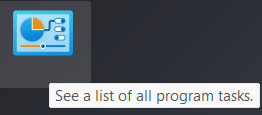
6. 폴더 를 두 번 클릭하여 God Mode 도구를 엽니다.
또한 읽기: Windows 10에서 바탕 화면 바로 가기 만들기(튜토리얼)
더 이상 사용하지 않으면 Windows 11에서 주어진 단계에 따라 God Mode를 비활성화하십시오.
1. 바탕 화면 에서 God Mode 폴더 를 클릭합니다 .
2. Shift + Delete 키를 함께 누릅니다 .
3. 강조 표시된 대로 확인 프롬프트 에서 예 를 클릭 합니다.

특정 기능을 사용하려면 폴더의 항목을 두 번 클릭하기만 하면 됩니다. 또한, 쉽게 접근할 수 있도록 주어진 방법을 사용하십시오.
다음 단계를 구현하여 특정 설정에 대한 바로 가기를 만들 수 있습니다.
1. God Mode 폴더 의 설정 항목 을 마우스 오른쪽 버튼으로 클릭 합니다.
2. 그림과 같이 바로 가기 만들기 옵션을 선택 합니다.
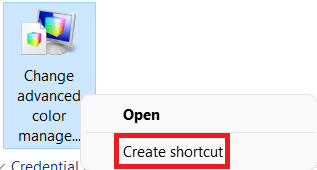
3. 나타나는 바로 가기 프롬프트 에서 예 를 클릭 합니다. 그러면 바탕 화면에 바로 가기가 만들어집니다.
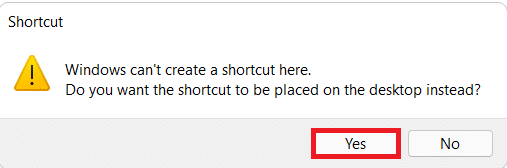
4. 여기에서 바탕 화면 바로 가기 를 두 번 클릭 하면 빠르게 액세스할 수 있습니다.
또한 읽기: Windows 10에서 제어판의 모든 작업 바로 가기 만들기
사용 검색 상자 의 하나님 모드 폴더를 검색하고 특정 설정이나 기능을 사용 할 수 있습니다.
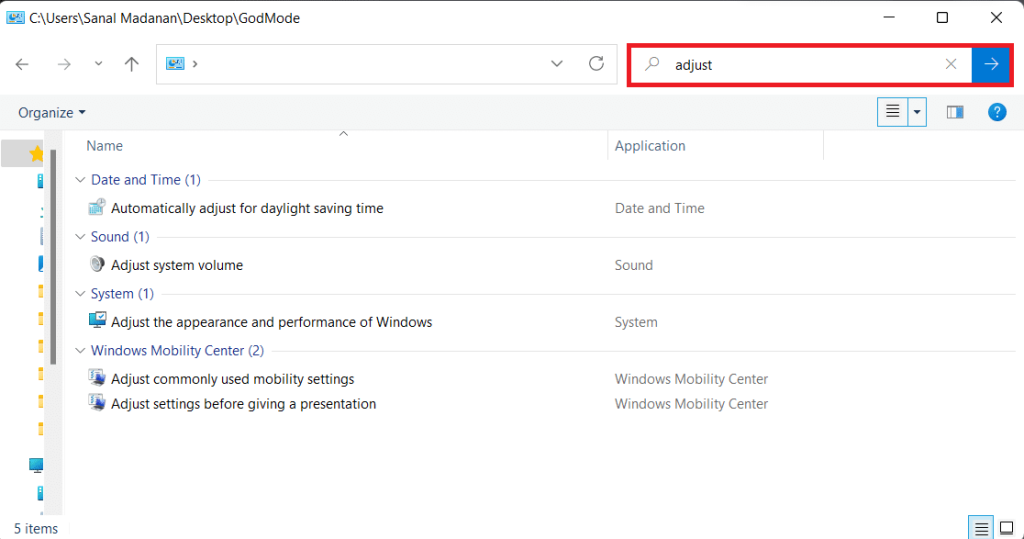
또한 읽기: Windows 11에서 최근 파일 및 폴더를 숨기는 방법
이제 Windows 11에서 God Mode를 활성화하는 방법을 알았으므로 편의에 따라 사용자 지정할 수 있습니다.
God Mode 폴더에 있는 기존 옵션 배열이 탐색하기 어렵다면 카테고리 구조를 조정할 수 있습니다.
1. 폴더 내의 빈 공간을 마우스 오른쪽 버튼으로 클릭 합니다 . 그런 다음 그룹화 기준 옵션을 클릭합니다 .
그룹화 옵션 중 하나를 선택합니다 : 이름, 응용 프로그램, 오름차순 또는 내림차순 순서 .
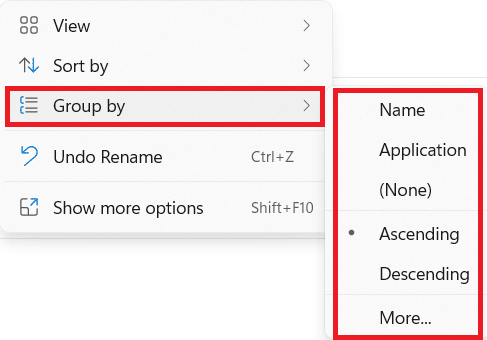
이 폴더에서 사용할 수 있는 설정의 수 때문에 전체 설정 목록을 탐색하는 것은 지루한 작업이 될 수 있습니다. 다음과 같이 아이콘 보기로 전환하여 작업을 쉽게 할 수 있습니다.
1. 폴더 내의 빈 공간을 마우스 오른쪽 버튼으로 클릭 합니다 .
2. 컨텍스트 메뉴 에서 보기 를 클릭 합니다.
3. gievn 옵션에서 선택합니다.
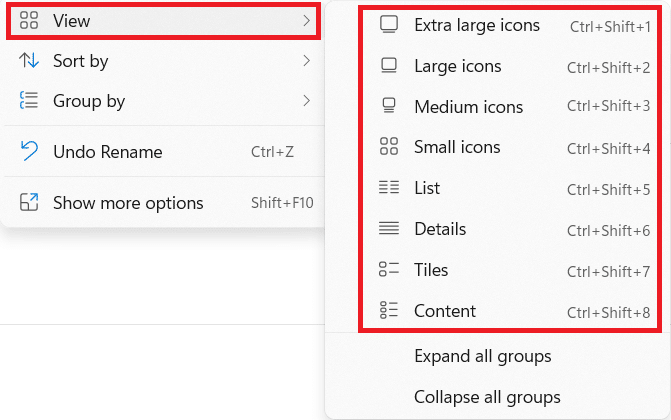
추천:
이 기사 가 Windows 11에서 God Mode 를 활성화 하는 방법에 대해 흥미롭고 도움이 되었기를 바랍니다 . 아래의 댓글 섹션에서 제안 및 쿼리를 보낼 수 있습니다. 다음에 탐구하기를 원하는 주제를 알고 싶습니다.
이 글에서는 하드 드라이브에 문제가 생겼을 때 다시 접근할 수 있는 방법을 안내해 드리겠습니다. 함께 따라 해 보세요!
AirPods는 언뜻 보기에 다른 무선 이어폰과 별반 다르지 않아 보입니다. 하지만 몇 가지 잘 알려지지 않은 기능이 발견되면서 모든 것이 달라졌습니다.
Apple은 iOS 26을 출시했습니다. 완전히 새로운 불투명 유리 디자인, 더욱 스마트해진 경험, 익숙한 앱의 개선 사항이 포함된 주요 업데이트입니다.
학생들은 학업을 위해 특정 유형의 노트북이 필요합니다. 선택한 전공 분야에서 뛰어난 성능을 발휘할 만큼 강력해야 할 뿐만 아니라, 하루 종일 휴대할 수 있을 만큼 작고 가벼워야 합니다.
Windows 10에 프린터를 추가하는 것은 간단하지만, 유선 장치의 경우와 무선 장치의 경우 프로세스가 다릅니다.
아시다시피 RAM은 컴퓨터에서 매우 중요한 하드웨어 부품으로, 데이터 처리를 위한 메모리 역할을 하며 노트북이나 PC의 속도를 결정하는 요소입니다. 아래 글에서는 WebTech360에서 Windows에서 소프트웨어를 사용하여 RAM 오류를 확인하는 몇 가지 방법을 소개합니다.
스마트 TV는 정말로 세상을 휩쓸었습니다. 이렇게 많은 뛰어난 기능과 인터넷 연결 덕분에 기술은 우리가 TV를 시청하는 방식을 바꾸어 놓았습니다.
냉장고는 가정에서 흔히 볼 수 있는 가전제품이다. 냉장고는 보통 2개의 칸으로 구성되어 있는데, 냉장실은 넓고 사용자가 열 때마다 자동으로 켜지는 조명이 있는 반면, 냉동실은 좁고 조명이 없습니다.
Wi-Fi 네트워크는 라우터, 대역폭, 간섭 외에도 여러 요인의 영향을 받지만 네트워크를 강화하는 몇 가지 스마트한 방법이 있습니다.
휴대폰에서 안정적인 iOS 16으로 돌아가려면 iOS 17을 제거하고 iOS 17에서 16으로 다운그레이드하는 기본 가이드는 다음과 같습니다.
요거트는 정말 좋은 음식이에요. 매일 요구르트를 먹는 것이 좋은가요? 매일 요구르트를 먹으면, 몸에 어떤 변화가 있을까요? 함께 알아보죠!
이 기사에서는 가장 영양가 있는 쌀 종류와 어떤 쌀을 선택하든 건강상의 이점을 극대화하는 방법에 대해 설명합니다.
수면 일정과 취침 루틴을 정하고, 알람 시계를 바꾸고, 식단을 조절하는 것은 더 나은 수면을 취하고 아침에 제때 일어나는 데 도움이 되는 몇 가지 방법입니다.
임대해 주세요! Landlord Sim은 iOS와 Android에서 플레이할 수 있는 모바일 시뮬레이션 게임입니다. 여러분은 아파트 단지의 집주인 역할을 하며 아파트 내부를 업그레이드하고 세입자가 입주할 수 있도록 준비하여 임대를 시작하게 됩니다.
욕실 타워 디펜스 Roblox 게임 코드를 받고 신나는 보상을 받으세요. 이들은 더 높은 데미지를 지닌 타워를 업그레이드하거나 잠금 해제하는 데 도움이 됩니다.













